Il vecchio Edge aka Legacy Edge aveva una funzione di messa da parte delle schede. Questa funzione consentiva agli utenti di salvare le varie schede che avevano aperto e di riaprirle successivamente. Era diverso dai segnalibri. Il nuovo Microsoft Edge è basato su Chromium e non ha una funzionalità di tabulazione da parte, ma ha raccolte. Le raccolte sono fondamentalmente la stessa funzione messa da parte delle schede ma migliorate in modo esponenziale. Non è abilitato per impostazione predefinita. Per usare le raccolte in Microsoft Edge, devi usare un’opzione.
Abilita le raccolte in Microsoft Edge
È necessario creare un collegamento sul desktop per Edge ed eseguire il browser da esso. Per creare un collegamento sul desktop per Microsoft Edge, cerca l’app nell’elenco delle app nel menu Start e trascinala sul desktop.
Fare clic con il tasto destro del mouse sul collegamento e selezionare Proprietà dal menu contestuale. Vai alla scheda Collegamento e alla fine del campo “Destinazione”, aggiungi uno spazio alla fine, quindi aggiungi quanto segue.
--enable-features=msEdgeCollections

Usa il collegamento per aprire Edge e vedrai il pulsante Raccolte accanto alla barra degli indirizzi.
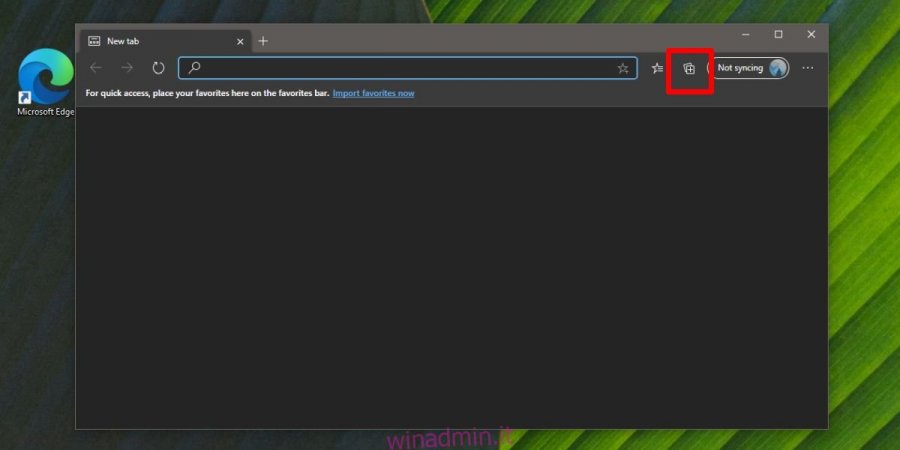
Naviga in Internet come fai normalmente e quando desideri aggiungere una pagina web a una raccolta, fai clic sul pulsante Raccolte. Assegna un nome alla raccolta, quindi fai clic sul pulsante “Aggiungi pagina corrente” per aggiungere la pagina alla raccolta.

Ripeti questa operazione ogni volta che desideri aggiungere una pagina alla raccolta. Puoi creare una nuova raccolta e aggiungervi pagine se necessario. È un modo pulito per mantenere tutto organizzato. Per ogni raccolta di pagine, puoi aggiungere una nota. Fare clic sul pulsante della nota accanto al pulsante “Aggiungi pagina corrente”. È possibile aggiungere un elenco puntato a una nota e aggiungere stili di testo in grassetto, sottolineato e corsivo al testo nella nota.

Puoi anche accedere alle raccolte facendo clic sul pulsante Altre opzioni in alto a destra.
Lo svantaggio è che puoi usare le raccolte solo se usi il collegamento sul desktop specifico che hai creato per aprire Edge. Se l’app è stata bloccata nel menu Start, non sarai in grado di utilizzare le raccolte se apri l’app da essa. Forse da qualche parte lungo la linea, Microsoft lo aggiungerà come funzionalità completa e renderà più facile l’accesso.
Legacy Edge aveva alcune fantastiche funzionalità ed è ancora il miglior lettore di PDF che la maggior parte degli utenti di Windows 10 aveva. Forse Microsoft aggiungerà qualcosa del genere al nuovo Edge.

